I file PST sovradimensionati impediscono alle e-mail di spostarsi nella cartella
- Diversi utenti di Outlook preferiscono organizzare le proprie e-mail in quanto ciò consente loro un rapido accesso alle informazioni.
- Tuttavia, gli utenti hanno recentemente segnalato che Outlook non sposta le e-mail nelle cartelle.
- Una delle migliori soluzioni a questo problema è pulire e reimpostare le regole di Outlook.
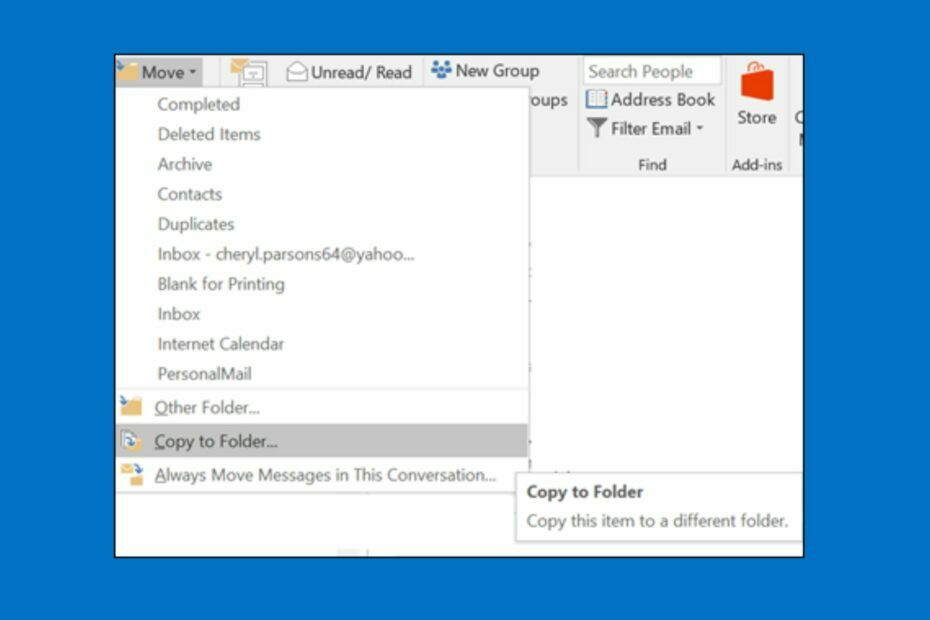
XINSTALLARE CLICCANDO SUL FILE DI DOWNLOAD
- Scarica Fortect e installalo sul tuo computer.
- Avvia il processo di scansione dello strumento per cercare i file corrotti che sono la fonte del tuo problema.
- Fare clic con il tasto destro su Avvia riparazione quindi lo strumento potrebbe avviare l'algoritmo di fissaggio.
- Fortect è stato scaricato da 0 lettori questo mese.
Molti utenti hanno recentemente segnalato che Outlook non sposta le e-mail nelle cartelle in modo permanente anche dopo aver tentato di spostarle fuori dalla posta in arrivo.
Esistono diversi motivi per cui Outlook non sposta più e-mail in una cartella. Quando le e-mail che si desidera copiare sono già in uso in un'altra destinazione, è possibile che Outlook non sposti le e-mail nella cartella.
Se riscontri questo problema, non preoccuparti di meno, poiché questo articolo fornisce i migliori suggerimenti e correzioni per la risoluzione dei problemi.
Perché Outlook non sposta le e-mail nella cartella?
Uno dei motivi principali per cui Outlook non sposta le e-mail in una cartella è un file PST di grandi dimensioni, che può verificarsi quando l'app di Outlook termina in modo anomalo mentre il file è ancora aperto.
Ciò accade quando Windows o l'app Outlook si arrestano in modo anomalo o la macchina si spegne in modo imprevisto. Inoltre, l'app antivirus di sistema potrebbe eseguire un controllo delle minacce sui file di Outlook, causando questo problema.
Inoltre, quando una regola è danneggiata, può influire sulla copia/spostamento delle e-mail in una cartella pubblica.
Come forzare le e-mail in una cartella in Outlook?
1. Crea regole di posta in arrivo
- Fare clic con il pulsante destro del mouse sullo specifico Messaggio vuoi impostare una regola per il tuo elenco messaggi.
- Clicca su Messaggio e seleziona Regole.

- Clicca sul Da (mittente) casella di controllo nel Finestra di dialogo Crea regola scatola.
- Quindi, scegli il tuo cartella preferita in cui verranno spostati i messaggi del mittente, quindi fare clic su OK due volte.
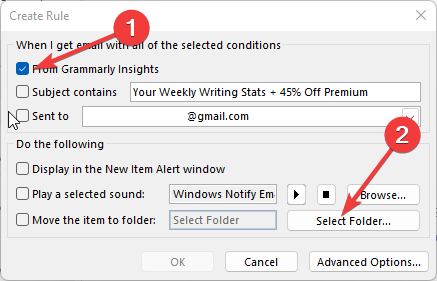
E le regole verranno applicate ai tuoi messaggi in arrivo. Questo dovrebbe risolvere il problema con Outlook che non sposta le e-mail nella regola della cartella.
2. Ripara il file corrotto PST di Outlook
Fornisce il ripristino della casella di posta con una struttura completa come cartelle, caselle di posta, contatti, bozze, diari, ecc. Questo strumento elaborerà tutti i file e rimuoverà qualsiasi danneggiamento esistente.
- Avviare il Cliente Microsoft Outlook e clicca sul File.
- Clicca su Impostazioni dell'account.

- Clicca sul File di dati scheda nel Impostazioni dell'account finestra.

- Evidenzia il File di dati di Outlook (.PST), quindi fare clic su Aprire la destinazione del file.
- Fare clic con il tasto destro sul File PST, quindi fare clic su Proprietà.
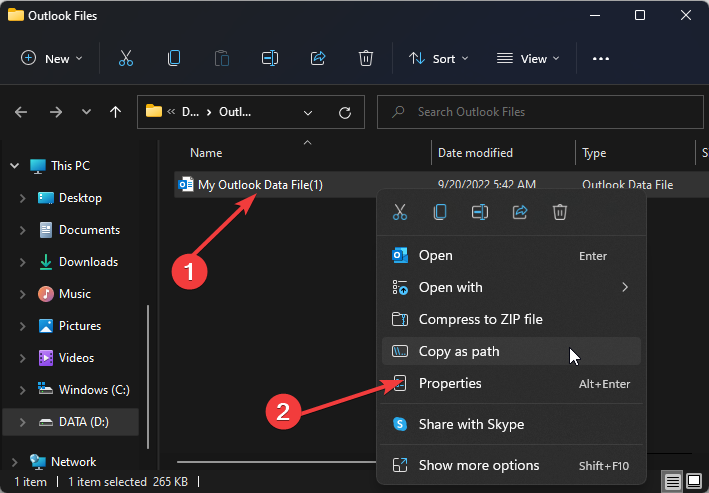
- Se il tuo file PST è diventato più esteso, puoi ripararlo con un'utilità integrata nota come Scanpst.
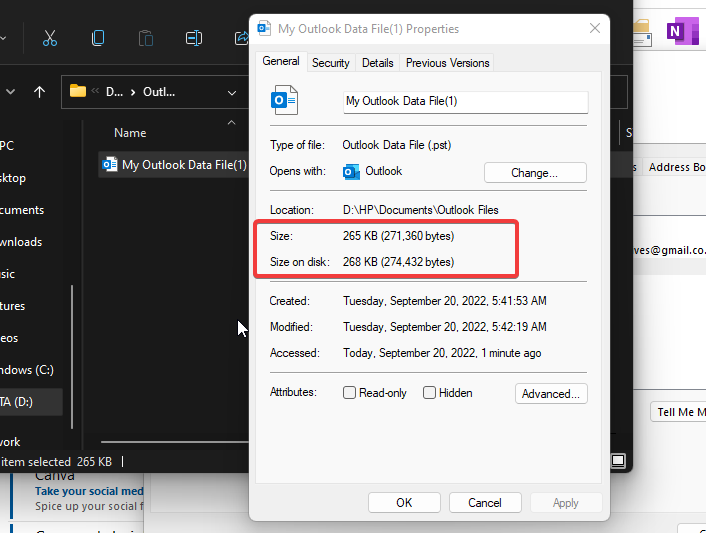
- Esci da Outlook e controlla Scanpst nello specificato Posizione di Outlook sotto:
Outlook 2019: C:\Program Files (x86)\Microsoft Office\root\Office19Outlook 2016: C:\Program Files (x86)\Microsoft Office\root\OffiRepairOutlook 2013: C:\Program Files (x86)\Microsoft Office\Office15Outlook 2010: C:\Program Files (x86)\Microsoft Office\Office14Outlook 2007: C:\Program Files (x86)\Microsoft Office\Office12 - Apri il exe e clicca Navigare per aprire i corrotti File PST.
- Per iniziare la scansione, fare clic su Inizio pulsante.
- Clicca su Riparazione per correggere gli errori visualizzati.
- Dopo la riparazione, avvia MicrosoftOutlook con il riparato File PST.
Ora puoi aprire Outlook per verificare se l'errore è stato corretto.
3. Crea un nuovo profilo di Outlook
- Avviare il Cliente Microsoft Outlook e clicca sul File.
- Selezionare Impostazioni dell'account e quindi fare clic su Gestisci profili.
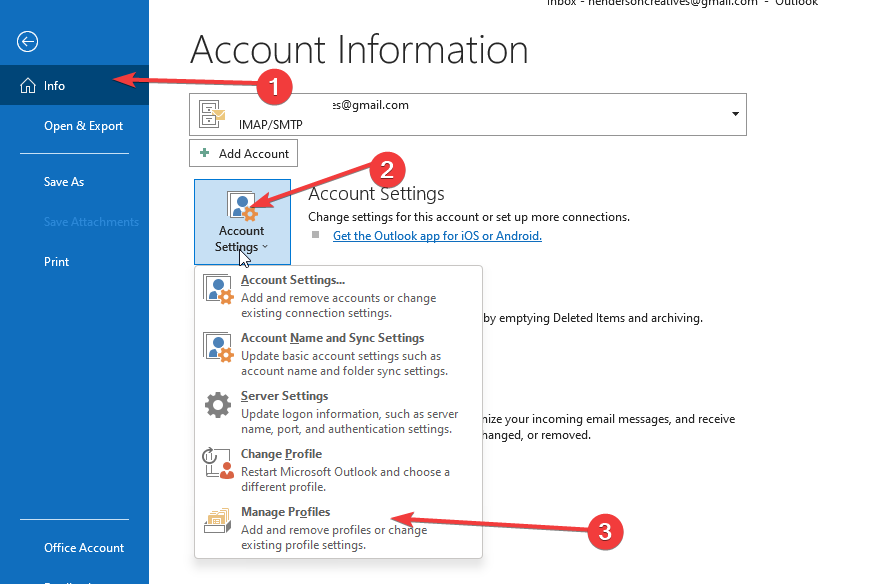
- Fare clic con il pulsante destro del mouse su Mostra profili e clicca su Pulsante Aggiungi.
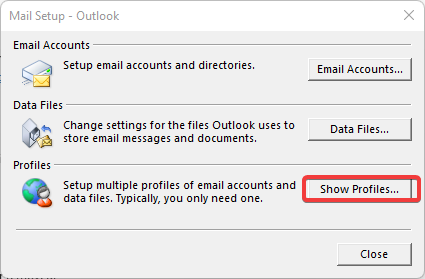
- Imposta un nuovo nome per il Profilo nel Casella del nome del profilo, quindi fare clic sul OK pulsante per confermare.
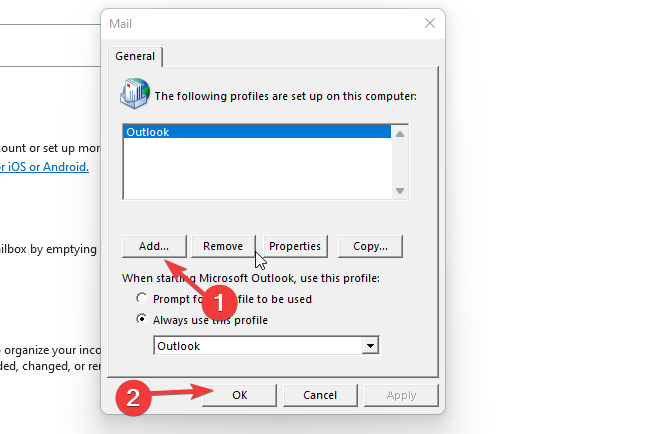
Consiglio dell'esperto:
SPONSORIZZATO
Alcuni problemi del PC sono difficili da affrontare, soprattutto quando si tratta di file di sistema e repository di Windows mancanti o danneggiati.
Assicurati di utilizzare uno strumento dedicato, ad esempio Fortit, che eseguirà la scansione e sostituirà i tuoi file rotti con le loro nuove versioni dal suo repository.
Ora puoi verificare se le e-mail di Outlook spostate nelle cartelle vengono ancora visualizzate nella posta in arrivo.
- Calendario di Outlook che non consente modifiche: 3 modi per risolverlo
- 2 modi per richiamare e inviare nuovamente un'e-mail in Outlook
- Come creare e utilizzare le categorie in Outlook: aumenta la tua produttività
- Come aggiungere festività al calendario di Outlook
- Come stampare e-mail da Outlook Web e dall'app desktop
4. Pulisci tutte le regole per la tua email
- Chiudi il Cliente Outlook.
- Premere finestre + R per iniziare il Esegui prompt.
- Digitare outlook.exe /cleanrules nel prompt e premere accedere.
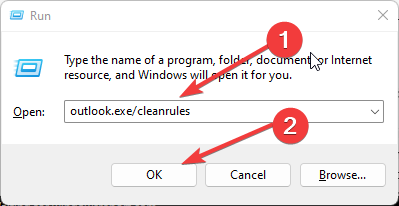
Questo dovrebbe eliminare tutte le tue regole, anche dove hai regole sovrapposte. Quindi, puoi impostare nuove regole.
5. Riavvia Outlook
- Tieni premuto il Ctrl E Altchiavi insieme e premere il Eliminarechiave.
- Clic Gestore attività sul nuovo schermo.
- Fare clic con il tasto destro su Veduta nell'elenco dei programmi in esecuzione, quindi fare clic su Ultimo compito per chiudere Outlook.
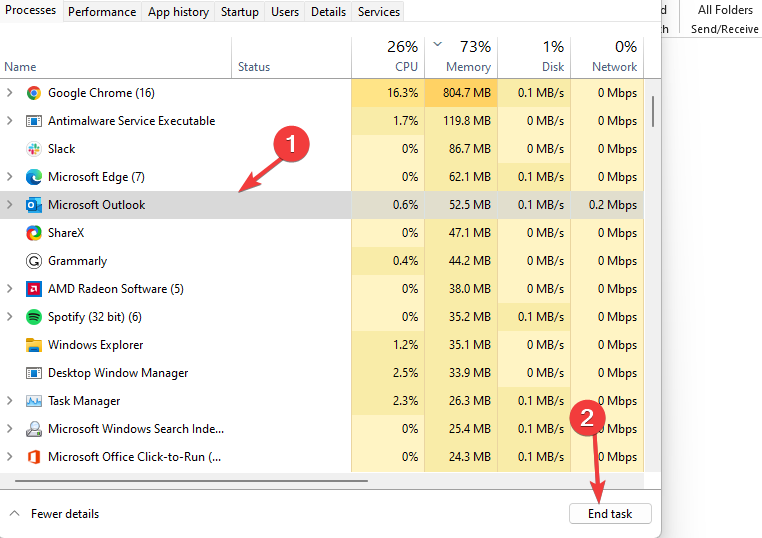
- Ricomincia Veduta e controlla se il problema è stato risolto; se no, puoi risolvere i problemi IL Cliente Outlook.
- Premere finestre + Red entra outlook.exe/resetnavpane nel Finestra di dialogo Esegui.

- Premere accedere correre Veduta.
Puoi lavorare su qualsiasi correzione sopra per sapere quale funziona meglio per te.
Perché le mie cartelle di Outlook non vengono sincronizzate?
Ciò potrebbe derivare da una scarsa connettività Internet o da altri motivi per cui il contenuto e le cartelle in Outlook non vengono aggiornati automaticamente.
Pertanto, impedirà a Outlook di sincronizzare la cartella. Inoltre, se i file OST sono corrotti, i lavori offline potrebbero non essere sincronizzati con le altre cartelle quando la connessione è attiva.
Queste sono le migliori correzioni per Outlook che non sposta le e-mail nei problemi delle cartelle. Una volta seguiti i passaggi evidenziati, tutte le tue e-mail dovrebbero sincronizzarsi senza problemi.
Puoi anche consultare la nostra guida dettagliata su correggere le e-mail che scompaiono se trovi che alcune delle tue e-mail mancano su Outlook.
Lascia i tuoi commenti e suggerimenti nella sezione sottostante. Ci piacerebbe sentire la tua opinione.
Hai ancora problemi?
SPONSORIZZATO
Se i suggerimenti di cui sopra non hanno risolto il tuo problema, il tuo computer potrebbe riscontrare problemi di Windows più gravi. Ti suggeriamo di scegliere una soluzione all-in-one come Fortit per risolvere i problemi in modo efficiente. Dopo l'installazione, basta fare clic su Visualizza e correggi pulsante e quindi premere Avvia riparazione.
![Una o più cartelle nella tua casella di posta nominate in modo errato [FIX]](/f/35ac22107850fac862a37ed660447b75.webp?width=300&height=460)

